iStat Menusの「メモリ」アイコン表示と設定
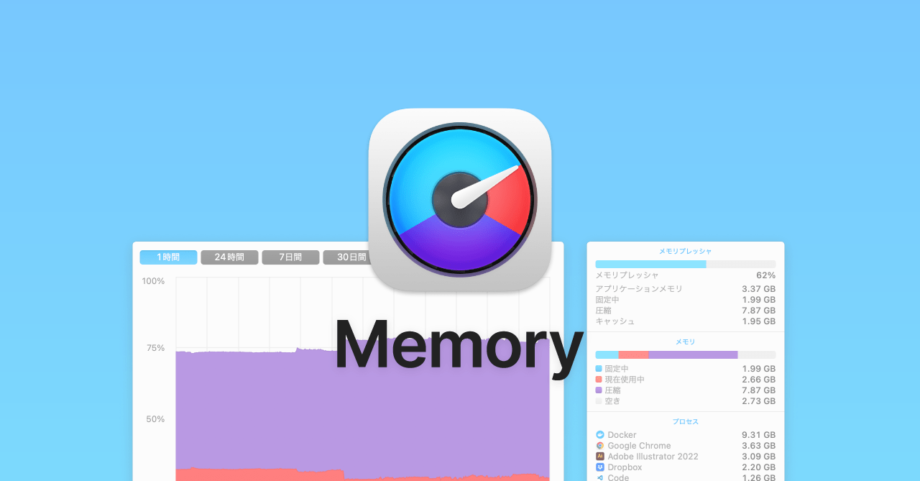
iStat Menusでは、かなり細かい情報を表示するメニューアイコンを追加できます。
今回はそんなiStat Menusの「メモリアイコン」に絞って、設定や表示を細かくまとめておきます。
そもそもiStat Menusを知らない方は、過去に記事にしているのでそちらもご覧ください。
メモリアイコンの設定
iStat Menusを起動して、環境設定の[メモリ]サイドバーを選択します。
![iStat Menusの[メモリ]](https://webrandum.net/mskz/wp-content/uploads/2022/05/image_1-11.png)
アイコンの種類
メニューバーに表示するアイコンをカスタマイズできます。
「選択中」部分にドラッグアンドドロップして、どのアイコンを表示させるか指定します。
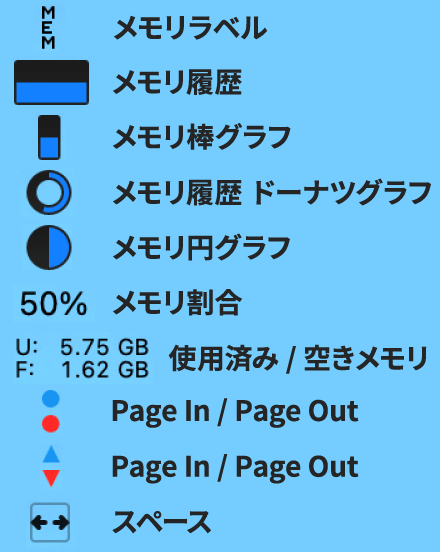
アイコンクリック時のメニュー表示
アイコンをクリックするとかなり詳細な情報が表示されます。
「メモリプレッシャ」部分をマウスオーバーすると、過去1時間のメモリの使用履歴グラフが表示され、左上のタブを選択すると最大30日間のグラフが表示されます。
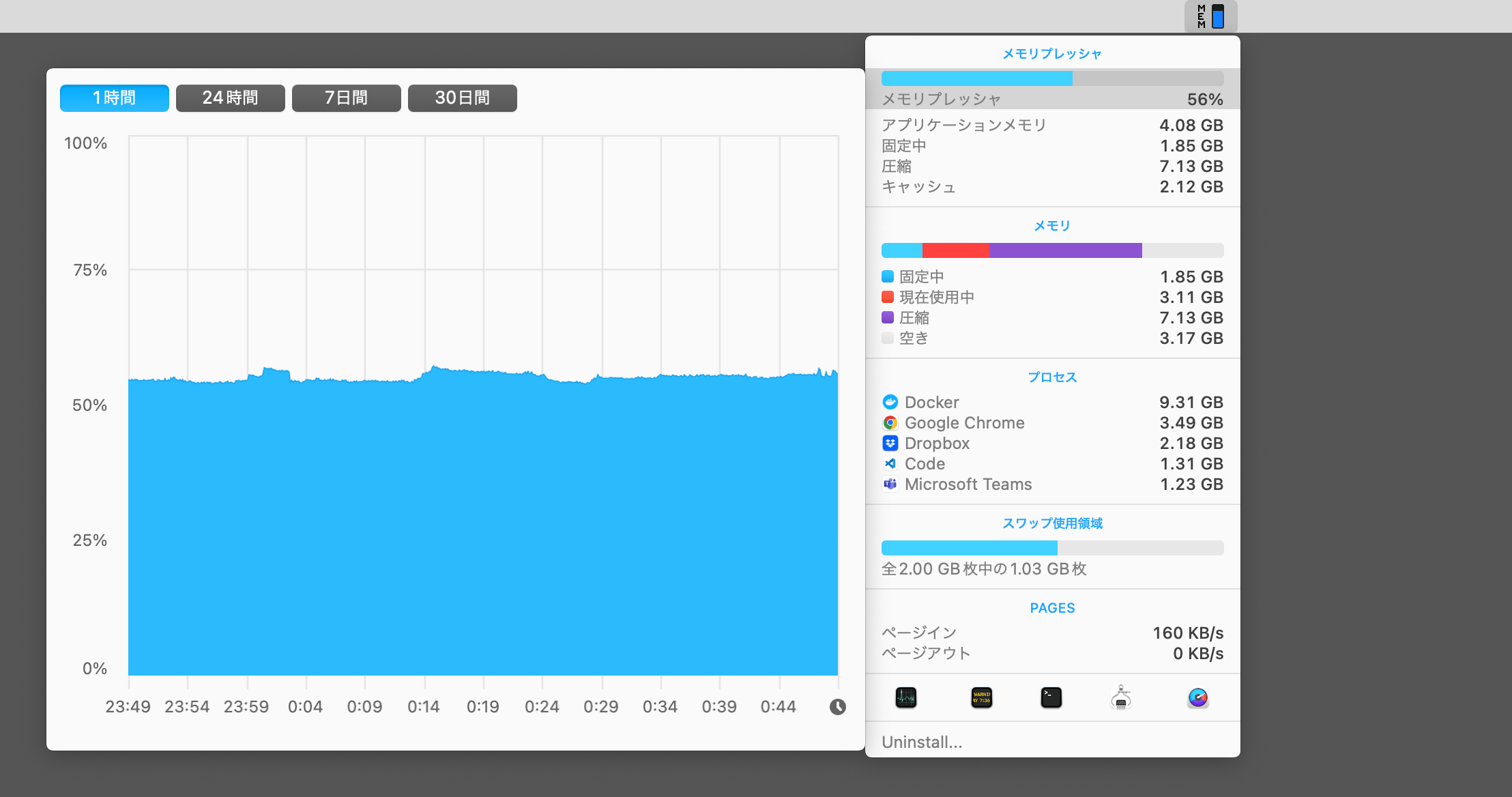
「メモリ」もマウスオーバーで過去1時間のグラフが表示され、デフォルトでは青色が「固定中」で赤色が「現在使用中」、紫色が「圧縮」、灰色が「空き」となっています。
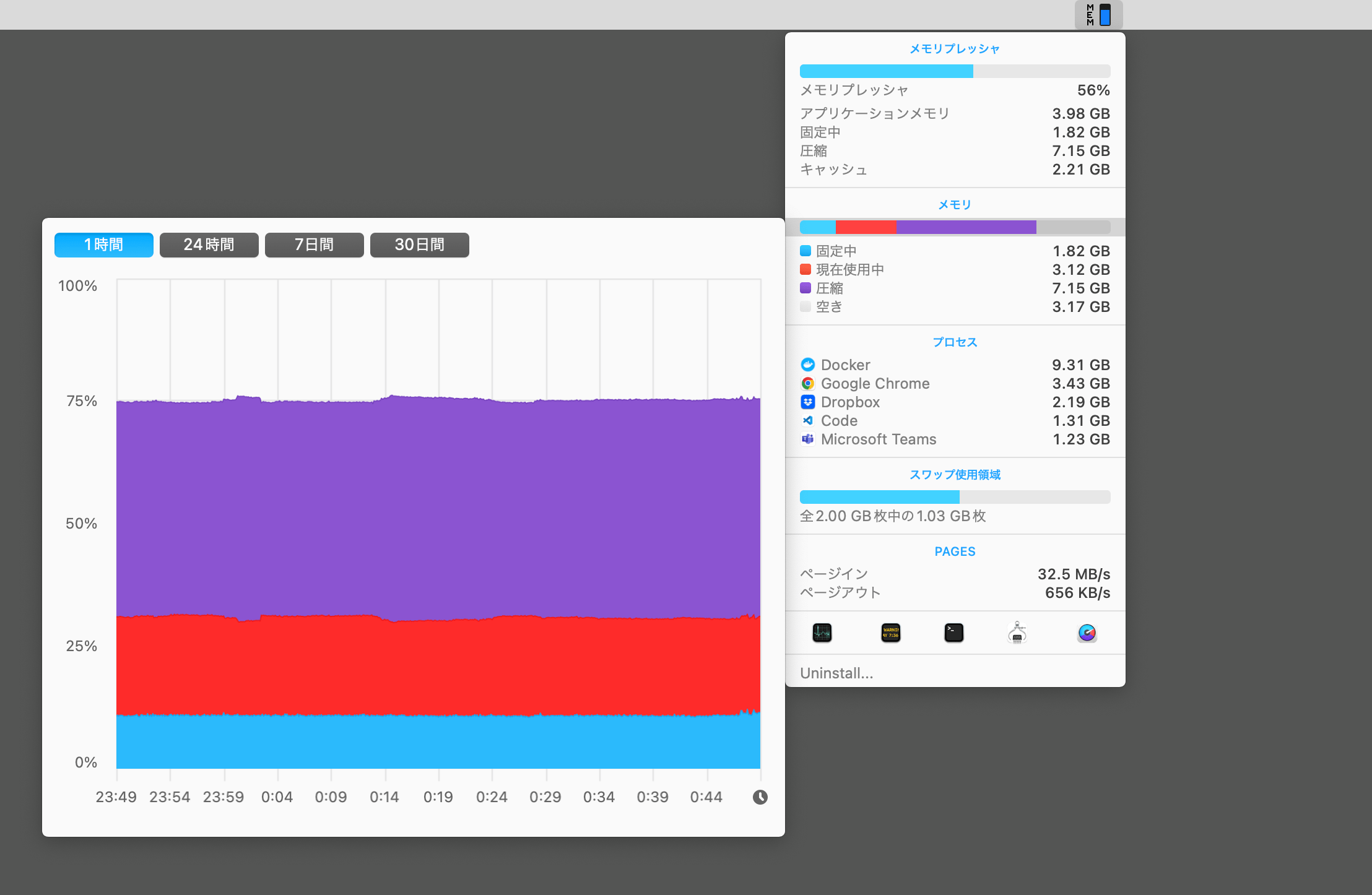
「スワップ使用領域」と「PAGES」もマウスオーバーで過去1時間のグラフが表示されます。
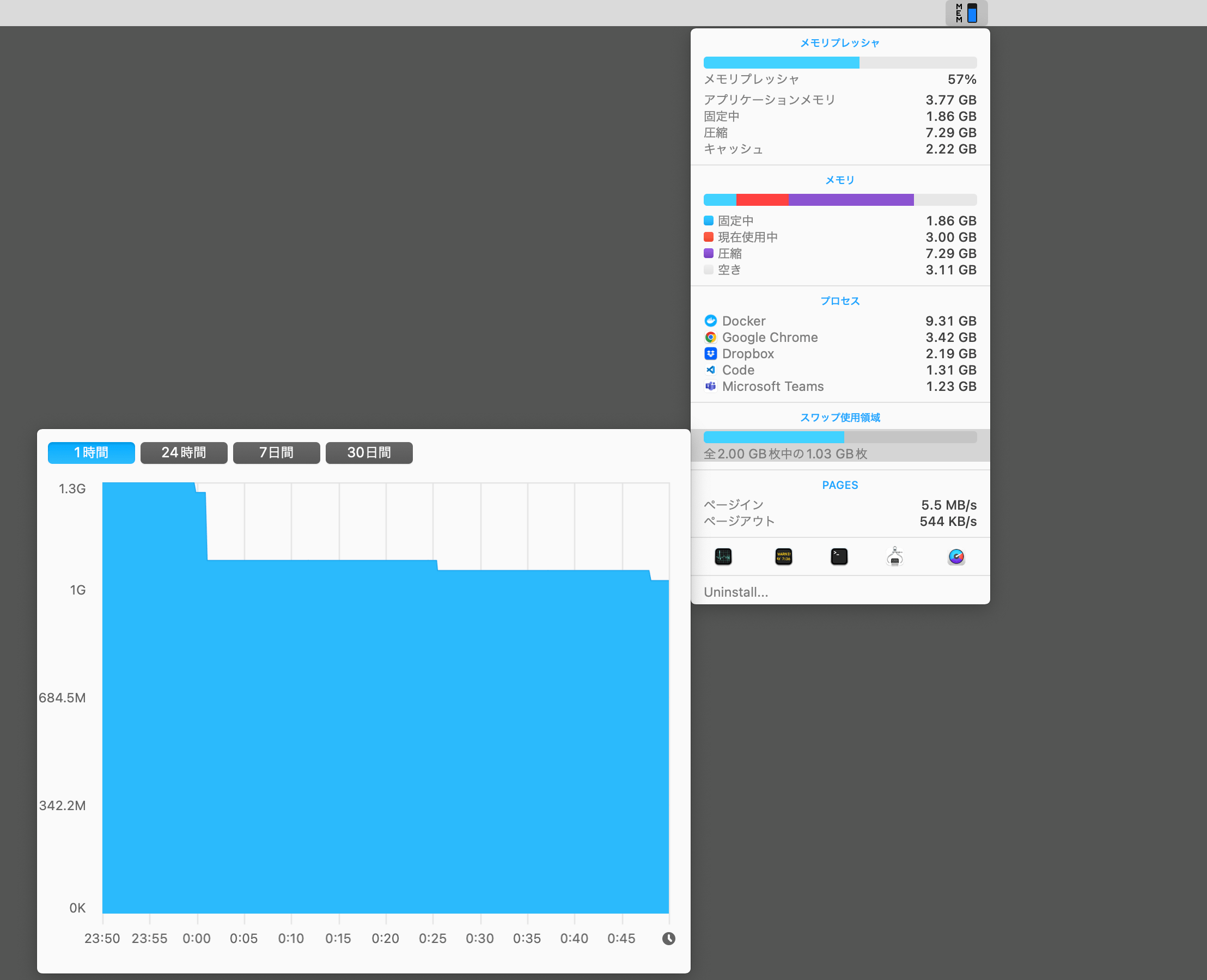
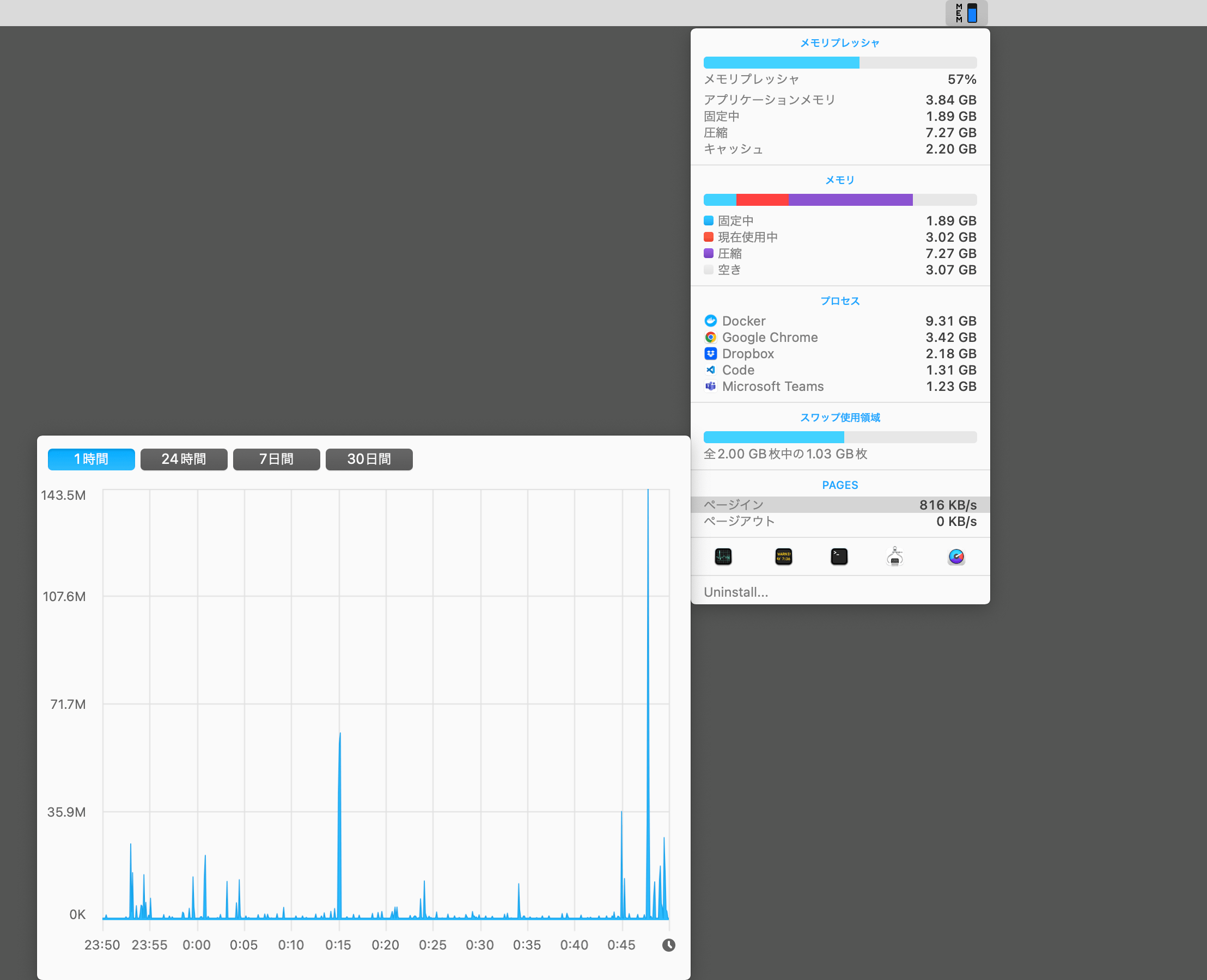
また、1番下のアプリアイコンをクリックすると、それぞれのアプリが起動します(「CPU & GPU」アイコンと全く同じ)。
- アクティビティモニタ.app
- コンソール.app
- ターミナル.app
- システム情報
- iStat Menus
メニューの編集
「メニューを編集」をクリックすると、アイコンクリック時のメニューの編集モーダルが表示されます。
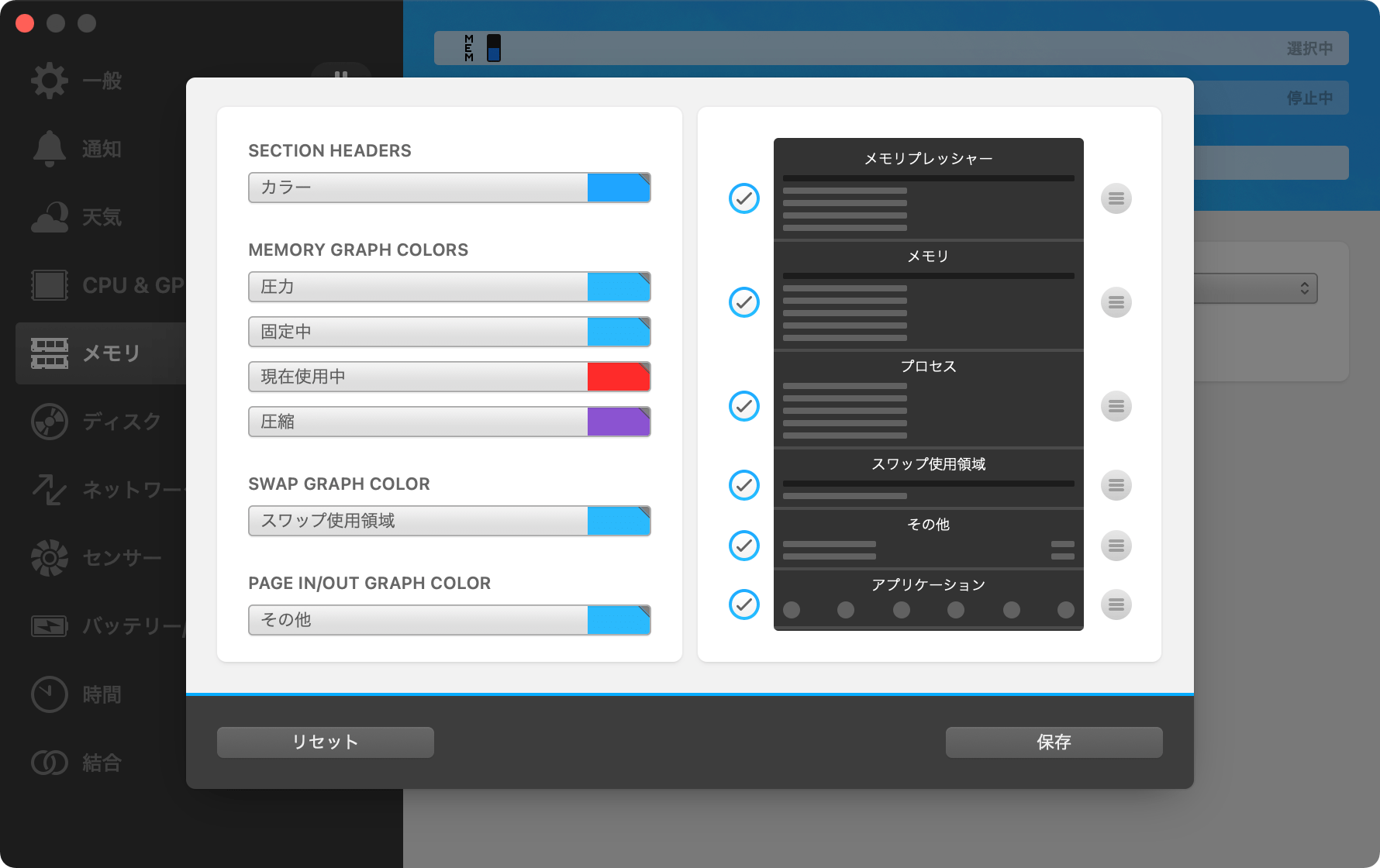
左カラムではメニューの見た目に関する項目が設定できます。
| 項目 | 内容 |
|---|---|
| カラー | 各セクションのヘッダー文字色を選択 |
| 圧力 | メモリグラフの「圧力」のグラフ色を選択 |
| 固定中 | メモリグラフの「固定中」のグラフ色を選択 |
| 現在使用中 | メモリグラフの「現在使用中」のグラフ色を選択 |
| 圧縮 | メモリグラフの「圧縮」のグラフ色を選択 |
| スワップ使用領域 | スワップ使用領域の「圧力」のグラフ色を選択 |
| その他 | PAGESグラフの「ページイン」「ページアウト」のグラフ色を選択 |
右カラムでは、メニュー内に表示するセクションを選択したり、並び替えたりできます。
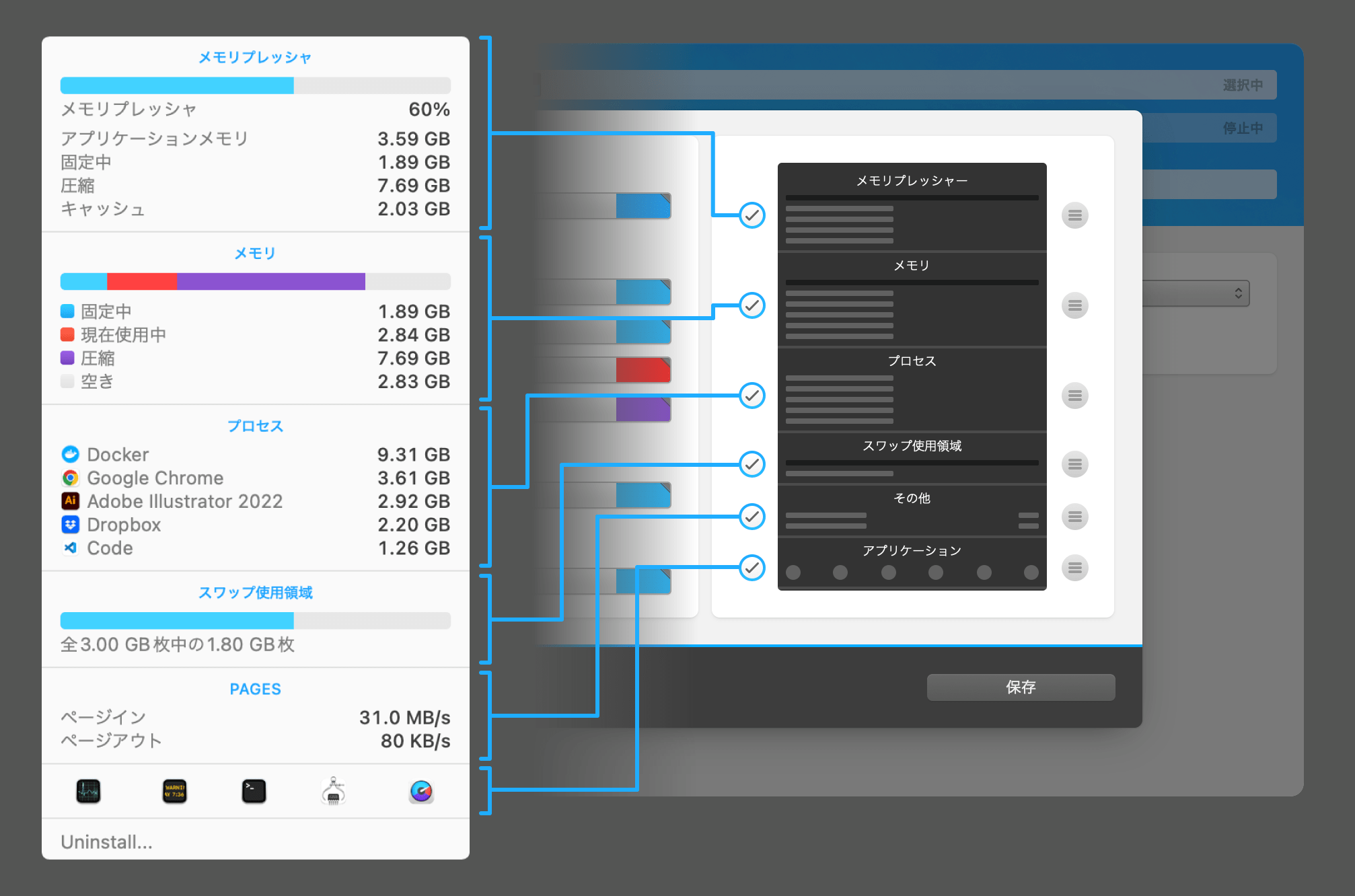
各設定項目
1番下の各項目では、主にプロセス関連の設定ができます。
| 項目 | 内容 | 備考 |
|---|---|---|
| プロセス | プロセス情報で表示する項目数を「3」から「15」の間で選択する | デフォルトは「5」 |
| プロセス情報 | プロセス情報の表示パーセントを下記から選択する
|
|
| Hide inactive memory | 非アクティブなメモリを非表示にする |
|



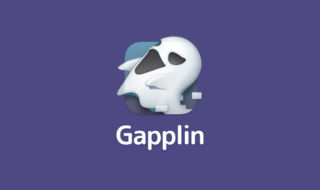 無料のSVGビューワーの「Gapplin」でSVG画像を確認する
無料のSVGビューワーの「Gapplin」でSVG画像を確認する 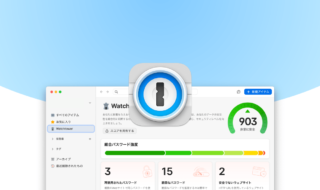 自分の管理下にないどうしようもできないログイン情報は1Passwordの「脆弱なパスワード」を無視しておく
自分の管理下にないどうしようもできないログイン情報は1Passwordの「脆弱なパスワード」を無視しておく 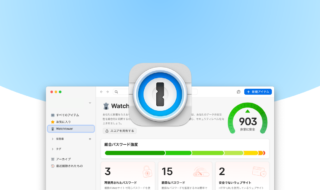 1PasswordのWatchtowerを使って、脆弱なパスワードを管理する
1PasswordのWatchtowerを使って、脆弱なパスワードを管理する 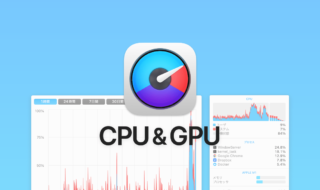 iStat Menusの「CPU & GPU」アイコン表示と設定
iStat Menusの「CPU & GPU」アイコン表示と設定 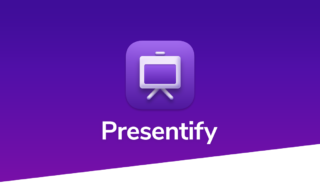 画面共有しながら説明するときに画面上に図形が描ける「Presentify」
画面共有しながら説明するときに画面上に図形が描ける「Presentify」 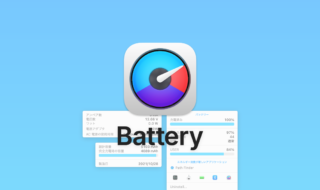 iStat Menusの「バッテリー/電源」アイコン表示と設定
iStat Menusの「バッテリー/電源」アイコン表示と設定 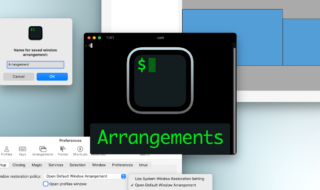 iTerm2でウインドウの位置を保存してすぐに復元できる環境設定の「Arrangements」タブ
iTerm2でウインドウの位置を保存してすぐに復元できる環境設定の「Arrangements」タブ 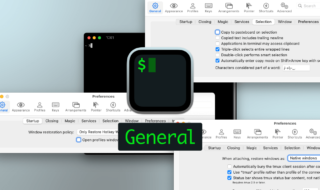 iTerm2全般の設定ができる環境設定の「General」タブ
iTerm2全般の設定ができる環境設定の「General」タブ  Slackにカスタム絵文字を追加する方法
Slackにカスタム絵文字を追加する方法 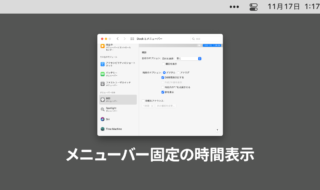 macOS 11 Big Sur以降メニューバー右上に固定表示されてしまう時計表示を目立たなくする
macOS 11 Big Sur以降メニューバー右上に固定表示されてしまう時計表示を目立たなくする  iTerm2で「Use System Window Restoration Setting」を設定しているとアラートが表示されて機能しない
iTerm2で「Use System Window Restoration Setting」を設定しているとアラートが表示されて機能しない  iPadで入力モードを切り替えずに数字や記号をすばやく入力する方法
iPadで入力モードを切り替えずに数字や記号をすばやく入力する方法  iPhoneやiPadでYouTubeの再生速度を3倍速や4倍速にする方法
iPhoneやiPadでYouTubeの再生速度を3倍速や4倍速にする方法  Keynoteで有効にしているはずのフォントが表示されない現象
Keynoteで有効にしているはずのフォントが表示されない現象  MacのKeynoteにハイライトされた状態でコードを貼り付ける方法
MacのKeynoteにハイライトされた状態でコードを貼り付ける方法  iTerm2でマウスやトラックパッドの操作を設定できる環境設定の「Pointer」タブ
iTerm2でマウスやトラックパッドの操作を設定できる環境設定の「Pointer」タブ  AirPodsで片耳を外しても再生が止まらないようにする方法
AirPodsで片耳を外しても再生が止まらないようにする方法  DeepLで「インターネット接続に問題があります」と表示されて翻訳できないときに確認すること
DeepLで「インターネット接続に問題があります」と表示されて翻訳できないときに確認すること  Ulyssesの「第2のエディタ」表示を使って2つのシートを横並びに表示する
Ulyssesの「第2のエディタ」表示を使って2つのシートを横並びに表示する  1Passwordでウェブサイトの入力フォームを一瞬で入力する方法
1Passwordでウェブサイトの入力フォームを一瞬で入力する方法  Notionログイン時の「マジックリンク」「ログインコード」をやめて普通のパスワードを使う
Notionログイン時の「マジックリンク」「ログインコード」をやめて普通のパスワードを使う  AlfredでNotion内の検索ができるようになるワークフロー「Notion Search」
AlfredでNotion内の検索ができるようになるワークフロー「Notion Search」  Gitで1行しか変更していないはずのに全行変更した判定になってしまう
Gitで1行しか変更していないはずのに全行変更した判定になってしまう  Macでアプリごとに音量を調節できるアプリ「Background Music」
Macでアプリごとに音量を調節できるアプリ「Background Music」  Macのターミナルでパスワード付きのZIPファイルを作成する方法
Macのターミナルでパスワード付きのZIPファイルを作成する方法  MacBook Proでディスプレイのサイズ調整をして作業スペースを広げる
MacBook Proでディスプレイのサイズ調整をして作業スペースを広げる  SteerMouseの「自動移動」機能で保存ダイアログが表示されたら自動でデフォルトボタンへカーソルを移動させる
SteerMouseの「自動移動」機能で保存ダイアログが表示されたら自動でデフォルトボタンへカーソルを移動させる  iPhoneでタッチが一切効かなくなった場合に強制再起動する方法
iPhoneでタッチが一切効かなくなった場合に強制再起動する方法  Google Chromeのサイト内検索(カスタム検索)機能を別のプロファイルに移行する方法
Google Chromeのサイト内検索(カスタム検索)機能を別のプロファイルに移行する方法